3 populiariausi būdai, kaip ištrinti dideles laiškų sumas iš „iPhone“
„Patikrinau savo„ iPhone “ir radau, kad mano pašto dėžutėje yra 1500 el. Laiškų, noriu masiškai ištrinti„ iPhone “laiškus, bet paskutinius. Ar yra paprastas būdas tai padaryti kitaip nei po vieną rankiniu būdu? “
-Apple bendruomenė

Tai yra vienas iš dažniausiai pasitaikančių skundų dėl „iPhone“. Pradinis įrenginio dizainas neleidžia žmonėms pašalinti daug el. Laiškų iš karto. Vartotojai, norintys ištrinti nepageidaujamus „iPhone“ / „iPad“ el. Laiškus iš „Mail“ programos, turi bakstelėti kiekvieną el. Laišką atskirai, o tai yra varginantis ir daug laiko reikalaujantis procesas. Jei jūsų „iPhone“ yra saugoma pakankamai el. Pašto pranešimų, kuriuos reikia masiškai ištrinti, jūsų el. Pašto darbo eiga greičiausiai bus labai neveiksminga. Mūsų laimei, yra du paprasti sprendimai: ištrinti daug el. laiškų iš „iPhone“ neatstatant įrenginio net nereikia atkurti atsarginės kopijos.
Kaip ištrinti didelius kiekius el. Laiškų iš
Man reikėjo kelių dienų, kad sugalvočiau, kaip tai padarytiištrinkite el. laiškus iš „iPhone“ rinkmenose, tiesiog atlikite toliau nurodytus paprastus veiksmus, kad lengvai pašalintumėte senas pašto žinučių partijas iš „iPhone X / 8/8 Plus / 7/7 Plus / 6 / SE / 6s / 6 / 5s / 5“ iš savo „iPhone X / 8/8 Plus / 7/7 Plus / 6 / SE / 6s / 6 / 5s / 5“.
- 1 būdas: pasirinktinai ištrinkite el. Laiškus „iPhone“ gautuosiuose
- 2 būdas: ištrinkite visus el. Laiškus „iPhone iPad“ iš „iOS 11“
- 3 būdas: ištrinkite nepageidaujamus pašto pranešimus iš „Gmail“
1 būdas: pasirinktinai ištrinkite el. Laiškus „iPhone“ gautuosiuose
Tai lengviausias būdas ištrinti el. Laiškus „iPhone“, tačiau reikia pasirinkti el. Laiškus, kuriuos norėtumėte ištrinti po vieną.
1 veiksmas: eikite į savo įrenginio „Inbox“, palieskite „Redaguoti“, tada „Pažymėti viską“ ir „Pažymėti kaip perskaitytą“.

2 žingsnis: Vėl bakstelėkite Redaguoti ir gautuosiuose pasirinkite aukščiausią pranešimą. Nykščiu paspauskite ir laikykite judėjimo mygtuką. Laikydami paspaudę mygtuką Perkelti, panaikinkite viršutinio pranešimo žymėjimą ir atleiskite mygtuką Perkelti. Jei gautuosiuose yra daug el. Laiškų, palaukite kelias sekundes neliesdami ekrano.
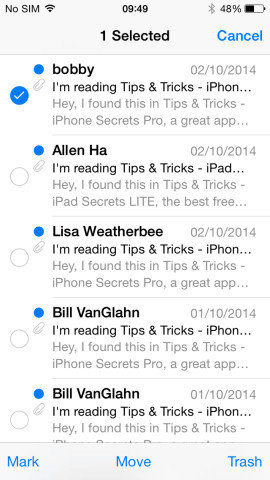
3 žingsnis: Po kurio laiko galite pamatyti perkėlimo ekraną. Jums leidžiama visus pasirinktus el. Laiškus perkelti į bet kurį aplanką. Čia mes juos perkeliame į aplanką „šiukšliadėžė“.

Perkėlę visus el. Pašto pranešimus įŠiukšliadėžę galite palikti ten numatytam valymui arba ištuštinti atlikdami tai: eikite į šiukšliadėžės aplanką ir palieskite Redaguoti. Paspauskite mygtuką Ištrinti visus ekrano apačioje, tada el. Laiškai bus nedelsiant ištrinti.
2 būdas: ištrinkite visus el. Laiškus „iPhone iPad“ iš „iOS 11“
Tai yra paslėptas būdas pašalinti visus el. LaiškusGautieji arba juodraštis „iPhone“. Tokiu būdu galite lengvai pašalinti visus „iPhone“ el. Laiškus iš aplanko „Šiukšliadėžė“ arba „Nepageidaujamas“ ir ištrinti juos naudodamiesi „Šiukšliadėžės“ funkcija.
1 veiksmas: eikite į savo programą „Paštas“> „Gautieji“> Spustelėkite mygtuką „Redaguoti“> Pasirinkite pirmąjį el. Laišką.
2 žingsnis: Dabar vienu pirštu paspauskite mygtuką „Perkelti“, o laikydami paspaudę mygtuką „Perkelti“, panaikinkite ankstesnio pranešimo žymėjimą.
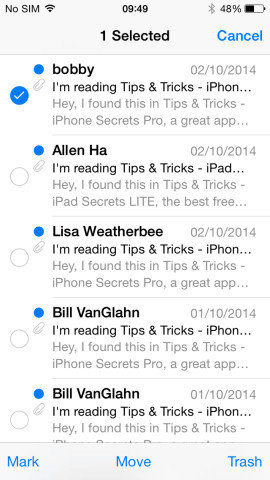
3 veiksmas: PALAUKITE ir tada pamatysite naują puslapį, įgalinantį perkelti visus el. Laiškus į kitą aplanką. Perkelkite el. Laiškus į aplanką Šiukšliadėžė arba Šiukšlės.
4 žingsnis: eikite į „Šiukšliadėžę“ ir šiukšliadėžėje pasirinkite „Redaguoti“> „Ištrinti viską“, kad atsikratytumėte visų el. Laiškų gautuosiuose ar kituose laukeliuose, kuriuose nėra „Viso šiukšlių“.
3 būdas: ištrinkite nepageidaujamus pašto pranešimus iš „Gmail“
„Gmail“ programa yra viena iš populiarių el. Pašto programų, kurią naudoja gausūs vartotojai. Čia pateikiami išsamūs „iPhone“ el. Pašto istorijos ištrynimo „Gmail“ veiksmai.
1 veiksmas: atidarykite „Gmail“ ir prisijunkite prie savo paskyros.

2 veiksmas: Paieškos juostoje įveskite:
Etiketė: gautieji yra: perskaityti

3 veiksmas: Visi perskaityti el. Laiškai bus rodomi sąraše, spustelėkite „pasirinkti visus pokalbius, atitinkančius šią paiešką“.

Atlikdamas šiuos veiksmus rankomis, „Snapchat“ išsaugojo talpykląduomenis galima išvalyti „iPhone“. Deja, rasite naujų talpyklų, o laikini failai sunaikins „iPhone“ saugyklą. Taigi, mes rekomenduojame naudoti 1 metodą ir naudoti „Tenorshare iCareFone“, jei norite reguliariai išvalyti „iPhone“. Tai labai lengva ir taupo laiką.
Patarimas: Norėdami ištrinti visus neskaitytus el. Laiškus iš gautųjų, atlikdami 2 veiksmą įveskite Etiketė: gautieji yra: neskaityti, o visi neskaityti el. Laiškai bus ištrinti.
Aukščiau pateikti metodai yra veiksmingiausi būdaiperkelkite ir ištrinkite „iPhone“ el. pašto pranešimus, tiesiog išbandykite tą, kuris tinka jūsų poreikiams. Jei turite klausimų ar geresnių idėjų, prašome pasidalinti jomis su mumis komentarų skiltyje.









